- Автор Jason Gerald [email protected].
- Public 2023-12-16 11:22.
- Соңғы өзгертілген 2025-01-23 12:24.
Бұл wikiHow сізге Google Drive -та бірнеше файлды таңдауға және көшірмесін Android құрылғысында таңдалған қалтаға сақтауға үйретеді.
Қадам
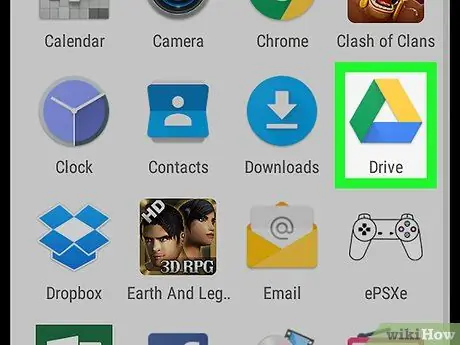
Қадам 1. Құрылғыда Google Drive қолданбасын ашыңыз
Google Drive белгішесі сары, көк және жасыл бұрыштары бар үшбұрышқа ұқсайды. Сіз оны құрылғының қолданба мәзірінен таба аласыз.
Егер құрылғыда Drive есептік жазбасына автоматты түрде кірмеген болсаңыз, Google есептік жазбаңызға кіру үшін электрондық пошта мекенжайы мен құпия сөзді енгізуіңіз қажет
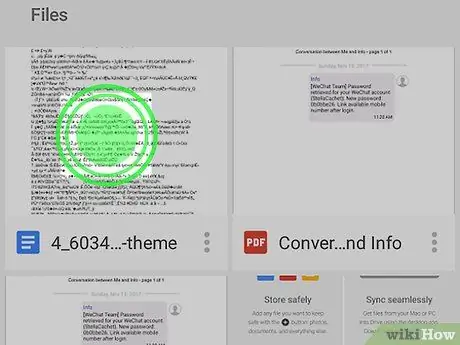
Қадам 2. Файлды түртіп, ұстап тұрыңыз
Осыдан кейін файл таңдалады және оның белгішесінде көк белгі қойылады.
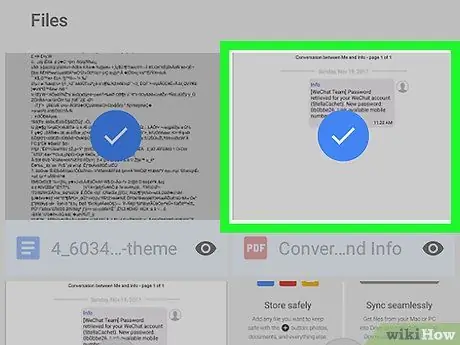
Қадам 3. түртіңіз және көшіргіңіз келетін барлық файлдарды таңдаңыз
Барлық таңдалған файлдар көк белгімен белгіленеді. Сіз қалағаныңызша файлдарды таңдай аласыз.
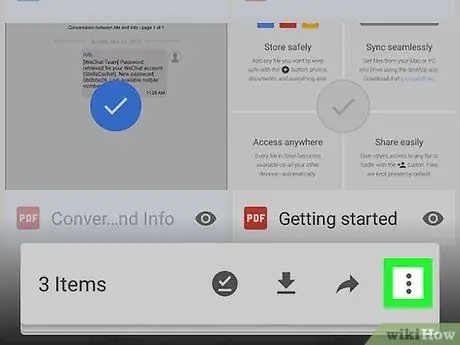
Қадам 4. Үш нүкте белгішесін түртіңіз
Ол экранның төменгі жағындағы құралдар тақтасында. Осыдан кейін қалқымалы мәзір ашылады.
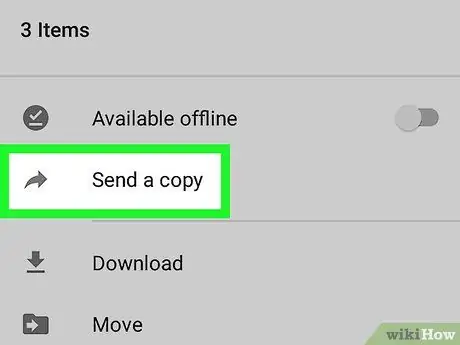
Қадам 5. Мәзірден Көшірмені жіберуді таңдаңыз
Опция таңдалғаннан кейін жаңа қалқымалы терезе ашылады және сіз таңдалған файлдарды ортақ пайдалану үшін қосымшаны таңдай аласыз.
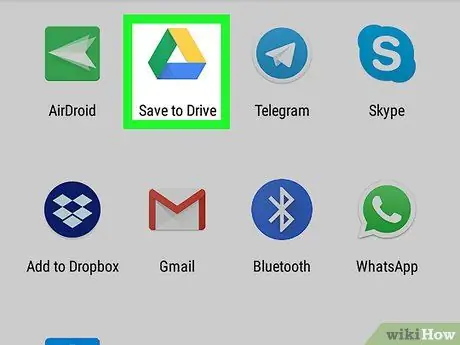
Қадам 6. Drive -қа сақтау опциясын таңдаңыз
Бұл опциямен сіз барлық таңдалған файлдарды көшіре аласыз және көшірмені Drive сақтау орнына сақтай аласыз.
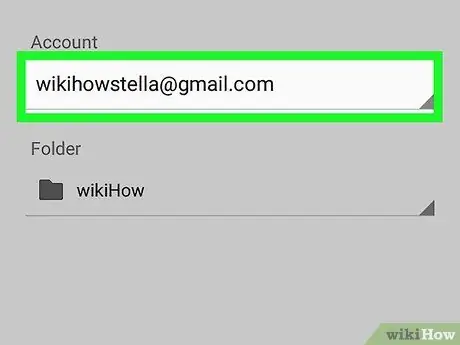
Қадам 7. «Есептік жазба» айдары бойынша электрондық пошта мекенжайын түртіңіз
Егер сіз көшірілген файлдарды басқа Drive есептік жазбасына көшіргіңіз келсе, бұл опциямен сіз басқа электрондық пошта мекенжайын таңдай аласыз.

Қадам 8. «Қалта» тақырыбындағы қалта атауын түртіңіз
Бұл опциямен, егер сіз әдепкі бойынша таңдалған қалтадан басқа қалтада сақтағыңыз келсе, файлды көшіргіңіз келетін қалтаны өзгерте аласыз.
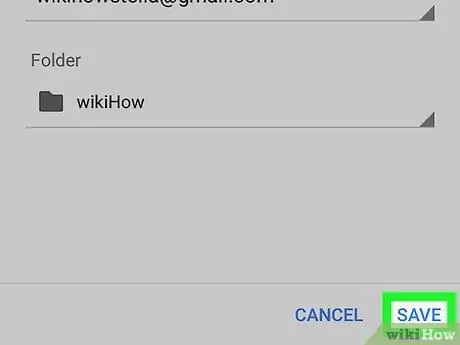
Қадам 9. Көк САҚТАУ түймесін түртіңіз
Ол қалқымалы терезенің төменгі оң жақ бұрышында орналасқан. Барлық таңдалған файлдар көшіріледі және белгіленген қалтаға сақталады.






